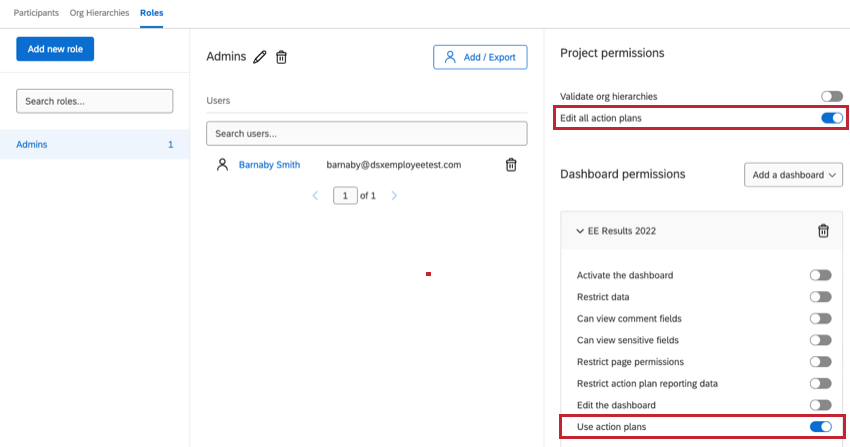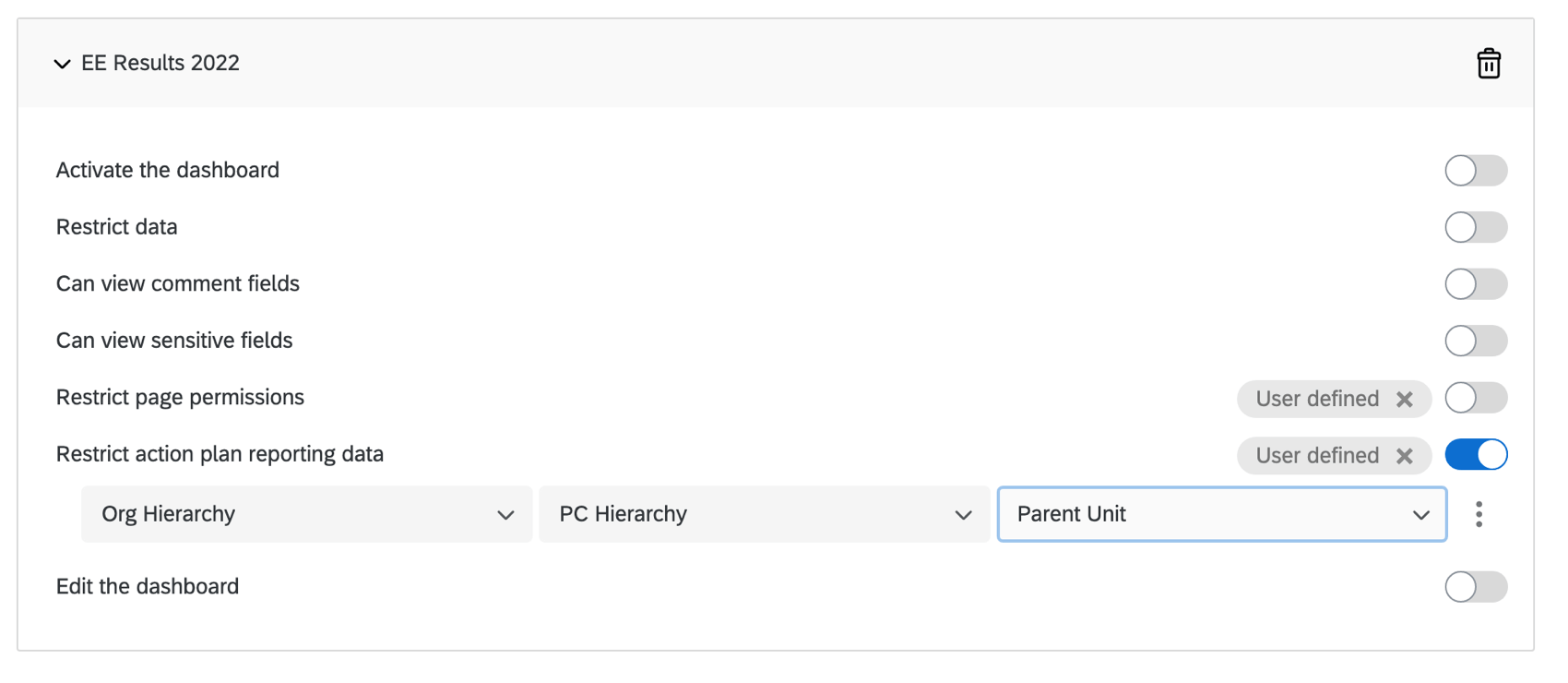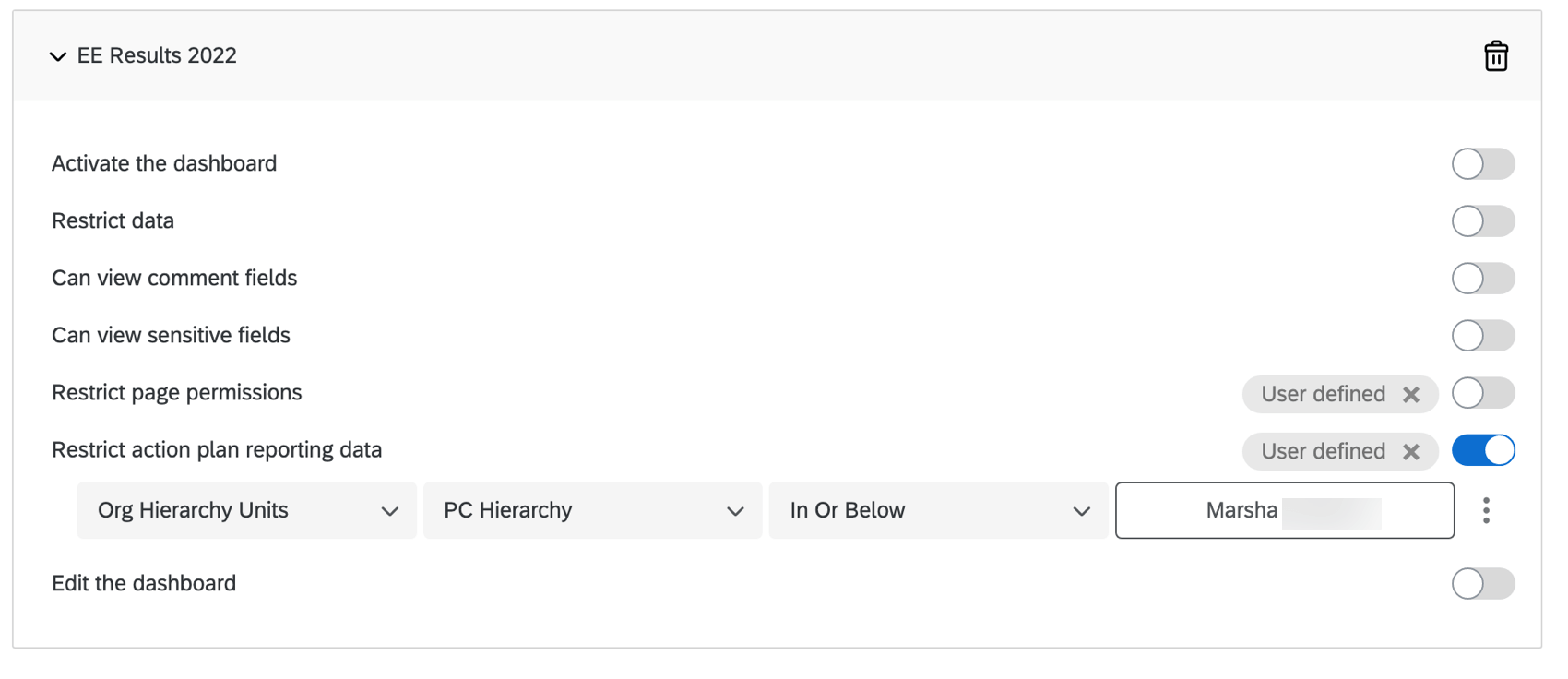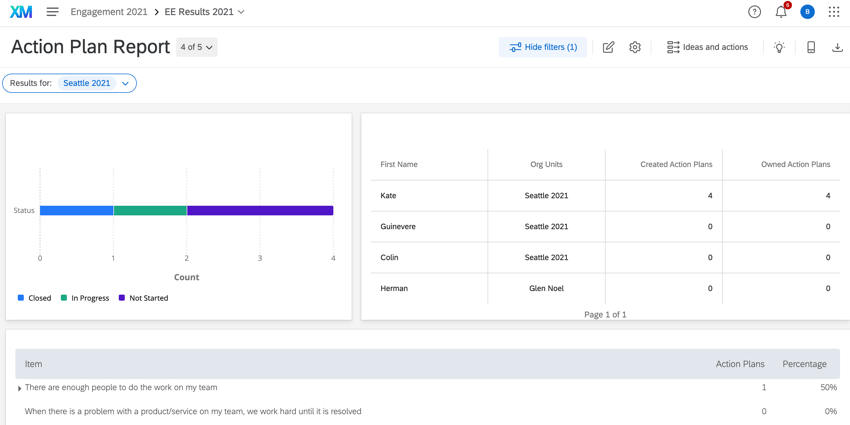Panoramica di base sulla pianificazione delle azioni (EX)
Informazioni sulla pianificazione delle azioni
I piani d’azione sono iniziative che puoi creare in base alle aree di coinvolgimento più basse. Consentono di assegnare task e pianificare soluzioni ad alcuni dei principali problemi dell’azienda con l’employee experience. Ad esempio, se i dipendenti non fossero d’accordo sul fatto di essere adeguatamente formati, un piano d’azione su più vasta scala potrebbe essere quello di attuare un nuovo programma di formazione.
Tuttavia, esistono diverse fasi per la pianificazione delle azioni, quando si tiene conto di chi è coinvolto e dei report da creare. In generale, sarà necessario completare le seguenti fasi:
- Assicurati che le persone giuste abbiano l’autorizzazione per creare piani d’azione.
- Personalizzare i campi dei piani d’azione e altre impostazioni di questo tipo (facoltativo).
- Utilizzare la pianificazione delle azioni guidata per creare piani d’azione.
- Crea una pagina di pianificazione delle azioni per eseguire rapporti aggregati sui piani d’azione.
Autorizzazioni
Prima che il team possa creare i propri piani d’azione, è necessario assicurarsi che i partecipanti giusti siano in grado di modificare i piani d’azione modificandone le autorizzazioni. Le autorizzazioni possono essere applicate direttamente a un partecipante o a un intero ruolo. I ruoli sono molto utili quando è necessario che un ampio gruppo di persone abbia le stesse autorizzazioni.
Autorizzazioni globali
Nell’intestazione Autorizzazioni sono disponibili le seguenti opzioni.
- Autorizzazioni progetto:
- Modifica tutti i piani d’azione: concede al partecipante i diritti di amministrazione/modifica di qualsiasi piano d’azione nel progetto.
- Autorizzazioni dashboard:
- Usa piani d’azione: Permette al partecipante di utilizzare i piani d’azione nella singola dashboard. Questa autorizzazione consente al partecipante di modificare qualsiasi piano d’azione che ha creato o di cui è il proprietario. Il partecipante sarà anche in grado di visualizzare, ma non modificare, qualsiasi piano d’azione a lui accessibile dalle restrizioni relative ai dati della gerarchia organizzativa. Questo è assegnato dashboard-by-dashboard, che ti permette di dare accesso ai piani d’azione di alcune dashboard senza dover dare loro accesso a tutti.
Per limitare ulteriormente quali piani d’azione i partecipanti possono modificare e utilizzare, modificare le restrizioni relative ai dati della dashboard.
Autorizzazioni di reporting piano d’azione
Queste autorizzazioni non fanno riferimento alla modifica dei piani d’azione, ma ai rapporti creati nelle pagine di pianificazione delle azioni. L’attivazione di Limita i dati di reporting del piano d’azione ti consente di limitare i dati in base al posto del partecipante nella gerarchia dell’organizzazione o in base a specifiche unità della gerarchia dell’organizzazione. Disabilitare questo permesso consente al partecipante di vedere tutti i dati di pianificazione delle azioni per una singola dashboard. Questa autorizzazione è specifica del dashboard.
Restrizione gerarchia organizzativa
L’unità corrente è l’unità specifica a cui appartiene l’utente della dashboard.
Supponiamo che l’utente appartenga al team Web Design del Digital Marketing Department: l’unità corrente sarebbe Web Design. Se non vuoi che i tuoi team conoscano i dati del piano d’azione per l’unità sopra di loro, utilizza l’unità attuale.
L’unità principale è l’unità sopra l’utente della dashboard. Per utilizzare lo stesso esempio, si tratterebbe dell’intero Marketing digitale.
L’unità principale è utile se si dispone di team più piccoli all’interno dei reparti con piani d’azione univoci, ma si desidera che tutti i dati siano facilmente visibili. L’unità principale è anche un’opzione utile se si desidera che un’unità più grande di persone lavori per raggiungere un obiettivo comune: ad esempio, non sei preoccupato per i piani d’azione per il solo Web Design o per i team di marketing via e-mail, ma per l’intero marketing digitale.Le restrizioni della gerarchia
organizzativa sono perfette per ruoli ampiamente definiti che non sono specifici del reparto o della gerarchia.
Restrizione unità gerarchiche organizzative
Limitando l’accesso al piano d’azione in base alle unità gerarchiche organizzative, è possibile selezionare un’unità specifica della gerarchia. Quindi è possibile decidere se si desidera che l’utente della dashboard visualizzi i piani in un’unità selezionata o in e sotto di essa.
Le restrizioni dell’unità gerarchica organizzativa sono preferibili quando si applicano autorizzazioni a partecipanti specifici o quando si creano ruoli che riguardano parti specifiche della gerarchia organizzativa (ad esempio, non un ruolo “Manager” a livello di gerarchia, ma forse un ruolo “Responsabile del marketing digitale”).
Impostazioni dashboard piano d’azione
All’interno della sezione Piani d’azione delle Impostazioni della tua dashboard, puoi personalizzare per quali elementi della tua serie di dati sono disponibili piani d’azione. È anche possibile aggiungere ulteriori informazioni e campi che vengono visualizzati quando i visualizzatori della dashboard stanno creando piani d’azione. Per informazioni su come personalizzare i tuoi piani d’azione, visita la pagina Impostazioni dashboard dei piani d’azione (EX).
Relazioni sui piani d’azione
Una volta che hai utilizzato la pianificazione delle azioni guidata per creare piani d’azione, puoi iniziare a riferire sui piani d’azione. Ad esempio, è possibile creare un grafico che si suddivide in base ai ruoli delle persone assegnate ai piani d’azione o una tabella che mostri gli stati di tutti i piani d’azione.
Creazione di una pagina di pianificazione delle azioni
Prima di poter avviare i rapporti sui piani d’azione, è necessario creare una pagina di pianificazione delle azioni sulla dashboard.
- In Pages men, fare clic su Add (Aggiungi).
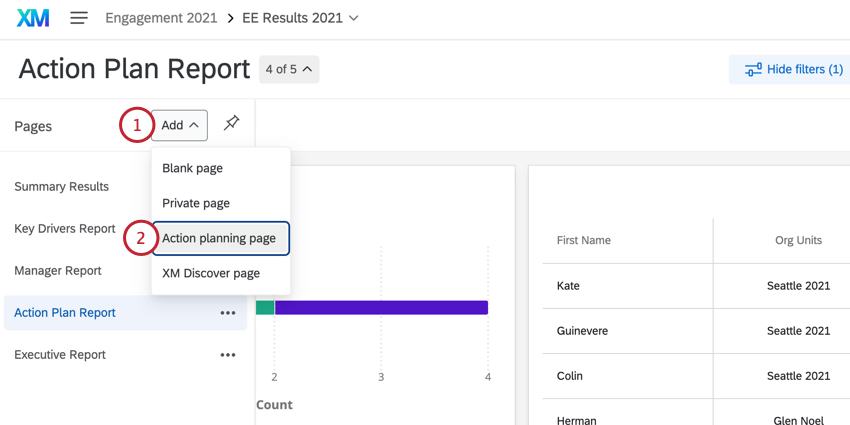
- Seleziona Pagina di pianificazione azione.
- Fare clic sul menu Opzioni pagina accanto alla pagina appena aggiunta.
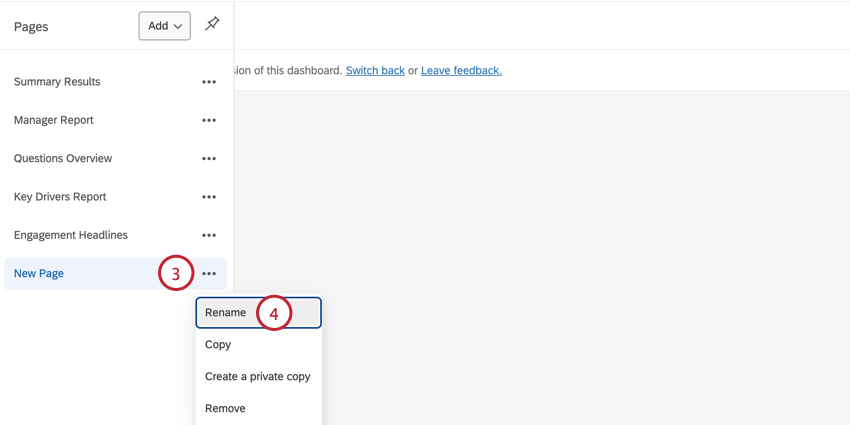 Qtip: le fasi 3-6 non sono richieste, ma spiegano come rinominare la pagina in modo da poter individuare facilmente quale è per la pianificazione delle azioni.
Qtip: le fasi 3-6 non sono richieste, ma spiegano come rinominare la pagina in modo da poter individuare facilmente quale è per la pianificazione delle azioni. - Selezionare Rinomina.
- Digitare un nuovo nome per la pagina.
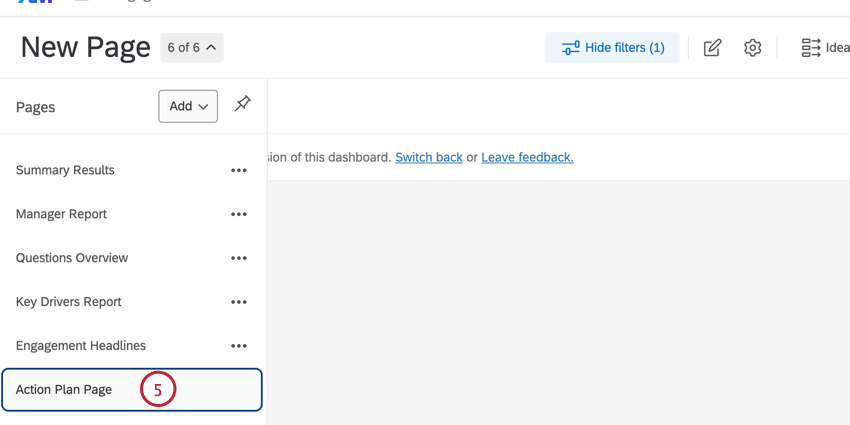
- Premere il tasto Invio sulla tastiera.
Widget disponibili
Si noterà che quando si fa clic su Aggiungi widget nella pagina di pianificazione delle azioni, sono presenti meno widget di quanti ne troverebbero in una pagina normale. Questo per ottimizzare la pagina per la reportistica del piano d’azione.
- Widget grafico ad indicatore
- Widget grafico numerico
- Widget grafico a &linee; a barre
- Widget Tabella
- Widget della tabella dei record
- Widget di riepilogo degli elementi del piano d’azione
- Widget utenti del piano d’azione
- Widget immagine
- Widget Editor di testo RTF
- Widget tabella semplice
- Widget grafico semplice
- Widget grafico a torta
- Widget griglia di record
Qtip: il widget griglia di record è esclusivo delle pagine di pianificazione delle azioni.
- Widget Aree di interesse
Campi di pianificazione azione
Quando si inizia a personalizzare i widget nella pagina di pianificazione delle azioni, si noterà che i campi specifici del piano d’azione verranno visualizzati nell’elenco anziché i contenuti dei dati del quadrante.
Dal momento che i campi Pianificazione delle azioni non sono inclusi nei dati della dashboard, vengono assegnati automaticamente tipi di campo per un reporting ottimale. Di seguito, ogni campo è elencato in base al relativo tipo. Per maggiori informazioni sul significato dei tipi di campo e sui widget con cui sono compatibili, consulta la pagina di supporto Tipi di campo.
Testo aperto:
- Osservazioni: si tratta dei commenti lasciati sui piani d’azione nel piano d’azione guidato.
Serie di testo/Serie di testo a più risposte:
- ID proprietario: gli ID proprietario sono ID Qualtrics interni assegnati ai proprietari dei piani d’azione.
- Stato: lo stato del piano d’azione. Questi vengono attribuiti utilizzando la pianificazione delle azioni guidate. Gli stati includono Non avviato, In attesa, In corso, Chiuso e Annullato.
- Nomi elemento del questionario: il testo esatto della voce del sondaggio per cui è stato creato questo piano d’azione.
- Elementi del sondaggio: un ID per la posizione indagine per cui è stato creato questo piano d’azione.
Serie di numeri:
- Approvato: questo campo ha sempre un valore pari a 0 o 1.
- Progressi: è la percentuale esatta di completamento del piano d’azione.
Data:
- Data di creazione: la data di creazione del piano d’azione.
- Data di scadenza: è la data di scadenza indicata dal piano d’azione nella pianificazione delle azioni guidata.
- Ultima modifica: la data dell’ultima modifica del piano d’azione da parte di un utente. Ciò include modifiche di stato e percentuale, ma non l’aggiunta di commenti.
Varie Tipi di campo:
- Metadati proprietario: sarai in grado di effettuare una selezione da un elenco di metadati per le persone a cui sono stati assegnati i piani d’azione. Ad esempio, si supponga che i metadati caricati con i partecipanti siano Reparto, Data di inizio e Sede dell’ufficio. Vengono visualizzate le opzioni Proprietario: Reparto, Proprietario: Data di inizio e Proprietario: Ubicazione ufficio.
- Metadati creatore: sarai in grado di effettuare una selezione da un elenco di metadati per l’autore del piano d’azione. Ad esempio, si supponga che i metadati caricati con i partecipanti siano Reparto, Data di inizio e Sede dell’ufficio. Vengono visualizzate le opzioni Creator: Department, Creator: Start Date e Creator: Office Location.
- Il tipo di campo dei metadati dipende dal modo in cui l’originale viene mappato nei dati della dashboard.
Esempio: se il reparto è mappato come un set di testo a più risposte, anche Proprietario: Dipartimento e Creatore: Dipartimento saranno Serie di testo a più risposte.
- Il tipo di campo dei metadati dipende dal modo in cui l’originale viene mappato nei dati della dashboard.
- Campi del piano d’azione: anche i campi impostati nelle impostazioni del piano d’azione saranno disponibili per il reporting. Ad esempio, si supponga di creare un campo chiamato “Reparti responsabili” che fa riferimento a reparti che dovranno essere coinvolti per risolvere questo piano d’azione. Per eseguire un report su questi dati, selezionare “Reparti responsabili” dalla lista di campi.
- I campi di testo sono Open Text
- Gli elenchi di riepilogo a discesa sono Serie di testo, a meno che non sia impostato su Serie di testo a più risposte
- Le caselle di spunta sono impostate su Testo impostato su Testo a più risposte
- Le date sono data